场景 在使用Xamarin开发手机App的时候, 我们希望在自己的设备上开发调试, 下面将演示如何在安卓机上进行本机调试。 先决条件 1.手机启动开发者模式 (不同的手机设置不一样,
在使用Xamarin开发手机App的时候, 我们希望在自己的设备上开发调试, 下面将演示如何在安卓机上进行本机调试。
1.手机启动开发者模式 (不同的手机设置不一样,可以详细查询自己手机的设置)
2.手机使用USB连接至开发电脑
3.使用VisualStudio2019 打开Android Adb 命令提示符窗口(这一步取决你的电脑是否安装了Xamarin的开发环境), 如下所示。

该命令提示符在启动按钮的右边。
注: 这里的端口号是 5555,你可以根据自己需要更改。如下图所示:
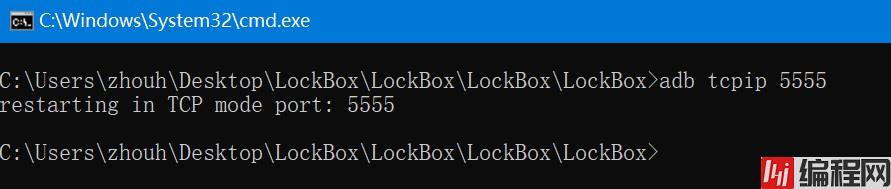
注: 在这里, 你输入你手机的IP地址,端口号就用上面的5555,如下所示:
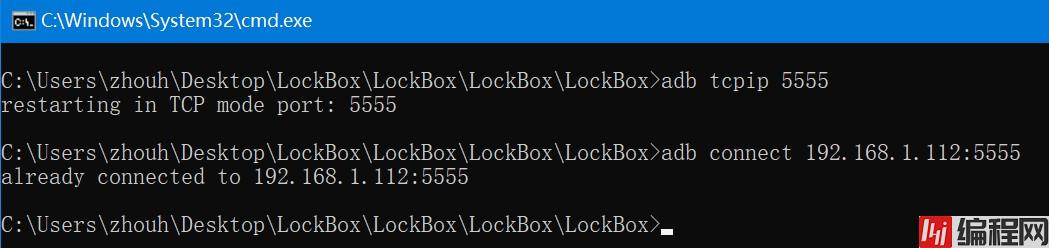
注: 由于我已经连接了,所以提示已连接, 正常情况下,应该提示:
connected to 192.168.1.112:5555
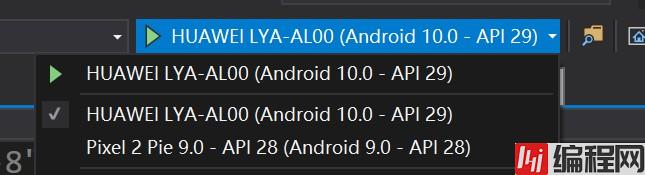
注: 你此时,可以拔掉你的设备与电脑之间的连接, 同时, 你在adb窗口当中, 输入 adb devices 可以查看你的设备连接列表。
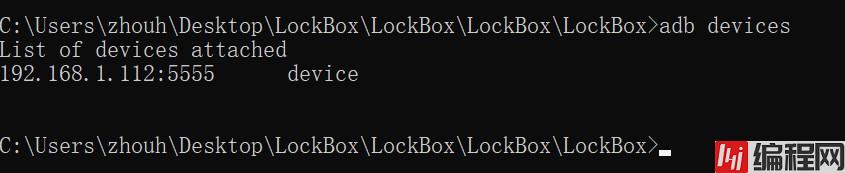
adb disconnect 192.168.1.112:5555
adb usb
到此这篇关于Xamarin.FORMs在安卓机上进行本机调试的文章就介绍到这了。希望对大家的学习有所帮助,也希望大家多多支持编程网。
--结束END--
本文标题: Xamarin.Forms在安卓机上进行本机调试
本文链接: https://lsjlt.com/news/138224.html(转载时请注明来源链接)
有问题或投稿请发送至: 邮箱/279061341@qq.com QQ/279061341
2023-05-21
2023-05-21
2023-05-21
2023-05-21
2023-05-20
2023-05-20
2023-05-20
2023-05-20
2023-05-20
2023-05-20
回答
回答
回答
回答
回答
回答
回答
回答
回答
回答
0